V dnešní době se GIF staly rozšířeným mediálním nástrojem, který je dostupný na platformách sociálních médií. Tvůrce textu GIF vám umožňuje psát text na animovaný obrázek GIF bez větších potíží a nabízí také řadu možností.
Pokud tedy hledáte nejlepší tvůrce textu GIF , pak jste určitě na správném místě. Představím vám 9 nejlepších tvůrců textu GIF, které můžete použít na Windows, Mac a telefonech.
Naučíte se:
- Nejlepší tvůrci textu GIF pro Windows/Mac/iOS/Android/Online
- K čemu se používá Tvůrce textu GIF?
- Typy tvůrců textu GIF
- V čem je Tvůrce textu GIF skvělý?
9 nejlepších tvůrců textu GIF pro Windows/Mac/iOS/Android/Online
| Č. | Software | Zaplaceno | Hodnocení (5 hvězdiček) | Platformy |
|---|---|---|---|---|
| 1. | Filmora | Zkušební verze zdarma | 4 | Windows a Mac |
| 2. | PhotoScape | Zdarma | 3.6 | Windows a Mac |
| 3. | Nadaný pohyb | Zdarma | 3 | Mac OS Intel/PPC, JAVA |
| 4. | Suite GIF animátor | Zdarma | 2.5 | Windows |
| 5. | GIFPal | Zdarma | 2 | Windows |
| 6. | GIFGear | Zdarma | 2.3 | Windows |
| 7. | GIPHY | Zdarma | 4 | Windows |
| 8. | Fotoaparát FOOTEJ | Zdarma | 4.4 | Android |
| 9. | ImgPlay | Zdarma | 3 | iOS |
Nejlepší tvůrci textu GIF pro Windows a Mac
Nejlepší tvůrci textu GIF pro Windows a Mac, kteří jsou aktuálně na trhu, jsou uvedeni níže.
1. Filmora-Doporučení redaktora
Na vrcholu seznamu je Filmora, který je dostupný pro Windows i Mac. Důrazně se doporučuje pro vytváření filmů a GIFů. Je uživatelsky přívětivý, umožňuje začlenění mnoha funkcí do vašich webových stránek a nabízí mnohem více.
Tento software poskytuje editační funkce pro 4K videa. Filmora je skvělý nástroj, který nabízí možnosti zvuku a videa. Umožňuje vám spouštět GIFy s úžasnými efekty, textem a titulky. Do kteréhokoli z videí můžete zahrnout také komentáře.
Recenze Filmora vám mohou pomoci s oříznutím, změnou velikosti videa a zavolat je v konkrétní čas. Další možností je tilt-shift, který se používá k rozmazání jakékoli části videa, aby se zvýraznil hlavní objekt.
Je to jednoduchý nástroj, protože se jej snadno naučí používat každý.
Výhody
- Je jednoduchý a snadno se používá
- Není to drahé.
- Upgradovaná verze aplikace Filmora umožňuje editoru videa přenášet soubory do více počítačů stejně jako při úpravách
Nevýhody
- Je to placený software, ale nabízí pouze zkušební verzi.
2. PhotoScape
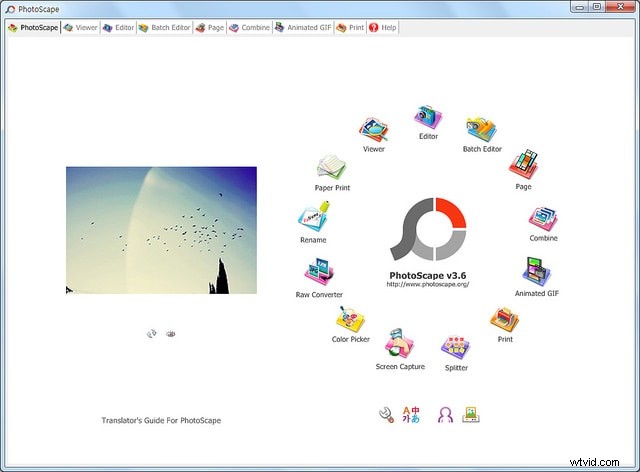
PhotoScape je snadný a zábavný software pro úpravu obrázků, který vám umožní vylepšit fotografie. Svým uživatelům umožňuje upravovat snímky pořízené z digitálních a mobilních fotoaparátů. Mezi klíčové funkce PhotoScape patří editor pro změnu velikosti, úpravu barev, rámečky a další důležité funkce.
Může se pochlubit prohlížečem pro zobrazení vaší složky a dávkovým editorem pro úpravu více obrázků. Umožňuje uživatelům navrhovat animované GIFy, tisknout, rozdělovat a mnoho dalšího. PhotoScape také běží na systémech Windows i Mac OS. Umožňuje použití mnoha jazyků ve své aplikaci.
Je uživatelsky přívětivý a pro ty, kteří denně upravují mnoho obrázků, umožňuje přejmenovat, převést nebo změnit velikost mnoha fotografií. Pomocí konvertoru RAW můžete jednoduše převést obrázky RAW na obrázky JPEG. Je dokonce kompatibilní s Canon.
Nejpohodlnějšími nástroji jsou funkce Rotate Arbitrary a Clone Stamp. Otočení libovolně umožňuje provádět drobné změny na obrázku. Klonovací razítko se používá k odstranění nežádoucích objektů.
Výhody
- Několik uživatelů to považuje za snadné a jednoduché
- Má jednoduché nástroje pro rozvržení
Nevýhody
- Je to trochu pomalé
3. GiftedMotion
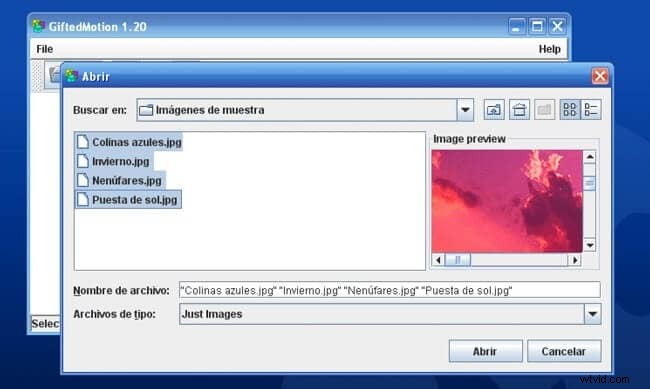
GiftedMotion je aplikace pro tvorbu GIFů, která uvažuje o malé velikosti asi 72 kB. Grafické uživatelské rozhraní tohoto programu je velmi modifikovatelné a dobré pro základní GIF animace. Používá JAVA a je kompatibilní se všemi operačními systémy.
Nevyžaduje žádnou instalaci a uživatelé na něm mohou snadno pracovat hned. Pomocí této aplikace můžete změnit dobu zpoždění snímku, polohu obrázku a pořadí snímku. Podporuje formáty PNG, JPEG, BMP a GIF.
Je trochu těžké dostat se k tomuto programu, protože ke správnému fungování potřebuje trochu cviku. To je důvod, proč to mnoho lidí nedoporučuje nikomu jinému, kdo je s tvorbou GIF teprve začátečníky, protože v tomto bodě ztrácejí zájem.
Celý program je však dostatečně jednoduchý pro základní tvůrce GIFů.
Výhody
- Neformální použití
- Žádné náklady na licence
- Lze přidat více fotografií najednou
- Není nutná žádná instalace
- Funkce náhledu je k dispozici
Nevýhody
- Velmi málo funkcí
- Výstup je velmi jednoduchý
- Načítání velkých fotografií a větších obrázků chvíli trvá
- Chybí speciální efekty, jako je barva pozadí, klouzání atd.
4. Ssuite GIF ANIMATOR

SSuite GIF animátor podporuje velmi jednoduché grafické uživatelské rozhraní, ale zároveň jej nelze vůbec upravovat. Je to velmi dobré pro začátečníky, kteří vytvářejí GIF animace. Pomocí tohoto programu můžete přidávat nebo odebírat fotografie, ukládat fotografie pro budoucí použití a upravovat dobu zpoždění snímku.
Má možnost funkce seznamu, která je zcela nová a užitečná pro uživatele, aby si vytvořili seznam obrázků a vyzkoušeli mnoho časů zpoždění snímků tím, že si tento seznam vyberete, místo aby fotografie opakovaně přidávali. Vyžaduje to nějaký čas, než se s tím vyvinete.
Dokáže změnit velikost a upravit všechny fotografie na jednu společnou velikost. Dokáže vytvářet filmy GIF a vytvářet prezentace mnohem rychleji. Ke každé fotografii přidá jednu dobu trvání. Animované soubory generované z GIF animátorů jsou kompatibilní se všemi internetovými prohlížeči.
Nedoporučuji to začátečníkům, protože je to složité na učení.
Výhody
- Efektivní a snadné použití
- Nevyžaduje registraci systému Windows
- Vyčistit GUI
- Velikost instalačního programu je malá
Nevýhody
- Podporuje pouze obrázky JPG, JPEG, PNG a BMP
- Omezené funkce
- Nedostatek hlavních funkcí a efektů
- Méně uspokojivé výsledky
Nejlepší tvůrci textu GIF na internetu
Nejlepší tvůrci textu GIF pro online použití jsou následující:
5. GIFPAL
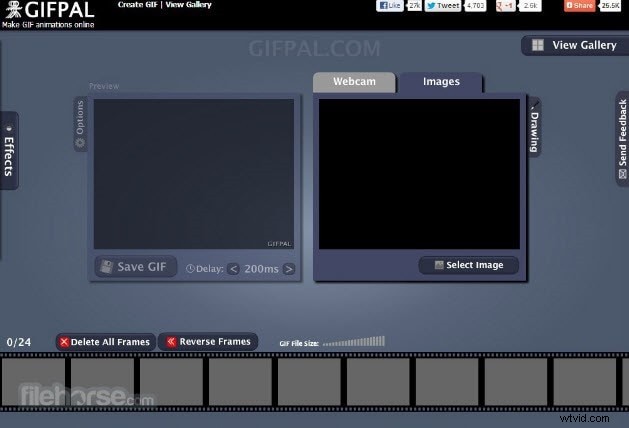
GIFPAL je skvělý online program pro tvorbu GIFů. GIF, který jste vytvořili, se automaticky přehraje, jakmile provedete změny. Přeskupování obrázků je velmi snadné a vodoznak můžete snadno vypnout. Je to online software pro tvůrce GIFů.
Obrázky, které jsou z webové kamery nebo vašeho počítače, lze jednoduše nahrát na GIFPAL. Po přidání na web můžete přidat text, nástroj pro kreslení, efekty, převrácení obrázku, jas a kontrast.
Umožňuje změny snímků, navrhování a úpravy snímků časové osy, 20 efektů, 20 snímků a žádné vodoznaky na obrázcích. Než dokončíte svůj GIF, můžete volitelně použít obrácené snímky ke spuštění GIF zpět, změnit kvalitu obrázků a změnit také rychlost animace.
Když uživatel upraví konkrétní snímek, může jej přidat na časovou osu GIF výběrem malého tlačítka fotoaparátu. Můžete použít až 48 snímků, které se používají k vytvoření GIF s GIFPAL.
Výhody
- Poskytuje bezplatný nástroj GIF s dobrými efekty
- Může omezit vytváření vodoznaků
- Jednoduché a snadné uspořádání obrázků
Nevýhody
- Potřebujete flash player
- Maximálně 48 snímků pro GIF
- Vyžaduje přístup k internetu
6. GIFGear
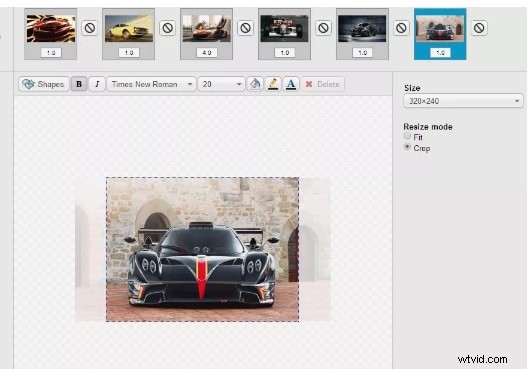
GIFGear je bezplatný výrobce GIF a může se pochlubit různými funkcemi. Fotografie můžete zvětšit pomocí adresy URL z počítače nebo webové kamery. Snímky lze snadno změnit pomocí funkce přetažení.
GIFGear vám umožňuje změnit velikost GIF na konkrétní šířku, výšku a přidat do obrázků tvary, jako jsou bubliny a hvězdy. Mezitím můžete vylepšit mnoho efektů ve snímcích, jako je fade, shift, overlay, blinds nebo pixelation effect.
V GIFGear máte povoleno mít vlastní čas snímku, což znamená, že jediný snímek se může zobrazit až 10 sekund, ale ostatní obrázky lze vidět pouze 1 sekundu. Až bude váš GIF hotový, budete si moci stáhnout GIF a sdílet jej na sociálních sítích.
Výhody
- Má jiné rozhraní než ostatní tvůrci GIF
- Můžete nahrát mnoho fotografií najednou.
Nevýhody
- K jejímu spuštění potřebujete software Flash
- Omezeno na některé úpravy a základní funkce
7. GIPHY
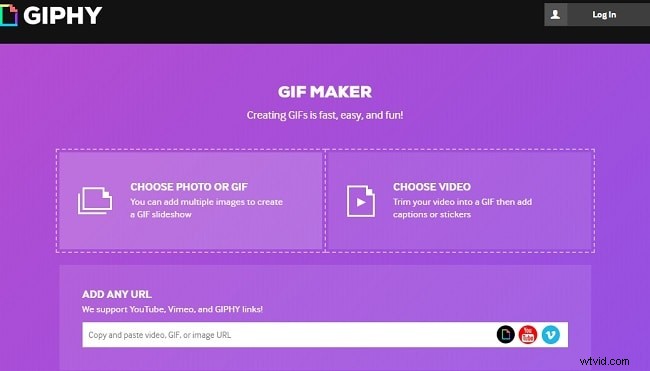
Toto je nejpoužívanější web pro vyhledávání GIF k vytváření obrázků GIF. Umožňuje vám vytvářet prezentace GIF s fotografiemi a videi. Do animací GIF můžete přidat různé návrhy a styly, aby byly vizuálně přitažlivější.
Chcete-li nahrát toto video, můžete přidat více fotografií nebo je vložit na YouTube nebo Giphy URL. Mezitím můžete do obrázku přidat rámečky a do souboru GIF titulky, nálepky a filtry. Je k dispozici v mnoha jazycích včetně angličtiny, španělštiny, ruštiny a několika dalších.
Pomocí této aplikace si můžete vytvořit svůj vlastní GIF a užít si skvělé funkce. Stručně řečeno, je velmi efektivní, snadno se s ním pracuje a poskytuje řadu možností.
Výhody
- Mezi uživateli je oblíbený
- Snadné a jednoduché
- K dispozici zdarma na internetu
Nevýhody
- Možnost vyhledávání by mohla být jasnější a přesnější.
Nejlepší tvůrci textu GIF pro telefony (Android/iOS)
8. FOOTEJ CAMERA
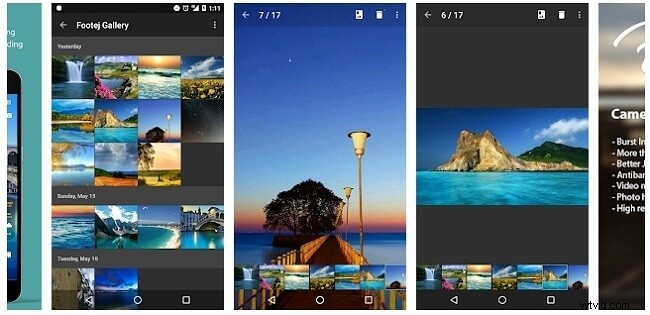
Footej camera je jedním z prvních fotoaparátů, který umí také GIF. Má se také za to, že skutečně vylepšuje aplikaci fotoaparátu. Jeho struktury zahrnují ovládání fotoaparátu, což je integrovaná aplikace galerie, režim sériového snímání, histogram obrázku a mnoho dalších.
Tato aplikace také dokáže vytvářet vysoké a zlepšovat kvalitu GIF pomocí obrázků nebo videí, které zachytíte. Navíc lze tyto GIFy sdílet téměř na každém webu. Zpomalený pohyb a animace GIF jsou jednou z jeho skvělých funkcí.
Výhody
- Vysoké rozlišení animací GIF.
- JPEG v nejvyšší kvalitě
- Žádná reklama
- Použít pro bezplatnou verzi
Nevýhody
- Má málo problémů, ale dev. tým se to obvykle snaží řešit.
9. ImgPlay:
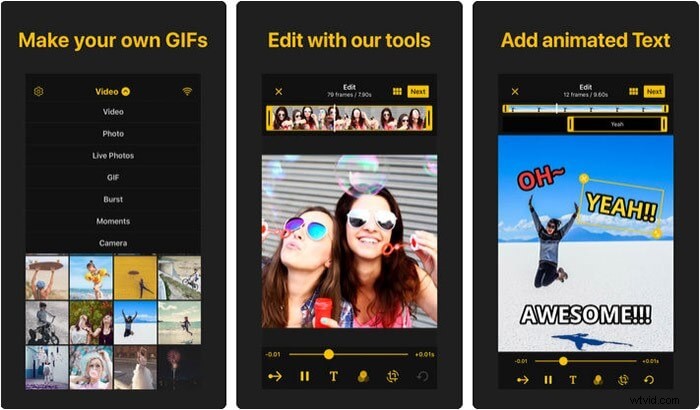
Pro vytváření vtipných GIFů máte aplikaci s názvem ImgPlay. Tato aplikace vám umožňuje vytvářet GIF živě pomocí živých obrázků, sériových obrázků a videí. Svůj GIF můžete také vylepšit a ozdobit pomocí návrhových filtrů.
Tato aplikace vám také pomůže upravit rám, aby váš GIF vypadal úžasněji. A jakmile budete s animací hotovi a budete s ní spokojeni, můžete si ji uložit do složky fotoaparátu a navíc ji sdílet na všech stránkách sociálních sítí.
Výhody
- Zakoupili jste původní plnou verzi obrázku
Nevýhody
- Někdy nelze upravovat videa
- Zasekl jsem se při používání více obrázků.
K čemu se používá Tvůrce textu GIF?
GIF text maker je softwarový program, který umožňuje přidat text do obrázku GIF. Je vhodnější pro tlačítka a bannery na internetových stránkách, protože tyto druhy obrázků nepotřebují více barev. GIF může uložit 256 barev.
Zatímco textový editor vám umožňuje psát popisky na váš GIF klip jako celek nebo můžete změnit text na jakékoli části vašeho obrázku GIF. Animaci textu můžete vygenerovat v následných efektech vytvořením vrstvy a použitím efektu, který se nazývá základní text.
Nyní můžete také navrhnout animaci textu v následných efektech, které vypadají úžasněji.
Typy tvůrců textu GIF
Do klipu můžete napsat titulky nebo můžete změnit text na jiné části obrázku GIF.
Existuje mnoho typů tvůrců textu GIF, včetně tvůrců animovaných textových GIF. Generátor animovaného textu je nástroj, který umožňuje pohyb digitálního textu, zatímco generátory blikajícího textu vám umožňují vytvářet třpytivý nebo blikající animovaný text.
Na druhou stranu výrobce 3D textových GIF používá text GIF ve 3D stylu. Do svého loga můžete bez námahy vložit 3D slova.
A konečně, rotující textový generátor otáčí váš text pohybem a posouvání textu GIF Maker vám umožňuje pohybovat GIF libovolným směrem, který potřebujete.
Přečtěte si více k získání : dokonalý průvodce Jak převést GIF na video na vašem notebooku nebo telefonu.
Co dělá GIF Text Maker skvělým?
Dobrý tvůrce GIF je vysoce a kvalitní a téměř bez vodoznaků. Můžete použít vanilkový text, protože obsahuje 3D text, komiksové efekty a úžasné filtry a dělá váš text GIF chladnějším.
Níže jsou uvedeny důvody, které ovlivňují lidi, aby si vybrali, jako je spousta nálepek, filtry do vaší animace, přidání textu, připojení emotikonů a úprava kontrastu a jasu.
Mezi faktory patří také krásné rámečky pro váš obrázek nebo animaci gif, rychlost přehrávání, více barevných efektů a možnost sdílení na všech sociálních sítích, jako je Facebook, Instagram a Twitter atd.
Generátor GIF, který vám nabízí více funkcí pro úpravy
pokud chcete vytvořit GIF online, filmora meme maker je vaším konečným řešením.
Pomáhá vám vytvářet obrázky, GIFy a video memy přímo bez vodoznaku. Při úpravách můžete změnit velikost textu, barvu a polohu pro vytvoření titulku. Můžete také vložit text dovnitř nebo ven do GIF.
Používání je zcela ZDARMA a bez registrace. Pouhými několika kliknutími je váš GIF hotový. Zkuste to hned!
Často kladené otázky o animaci textu GIF
1. Jak přidat text do obrázku GIF?
Zda můžete nebo nemůžete přidat text do GIF, závisí na nástroji, který používáte k vytvoření souboru GIF. Většina výrobců GIF a softwarových produktů pro úpravu videa je vybavena textovými nástroji, které se snadno používají, díky čemuž je přidávání textu do GIF pozoruhodně rychlý a snadný proces.
Většina online tvůrců GIF obsahuje textové pole, takže stačí vložit text a upravit možnosti formátování textu. V případě, že vytváříte GIF pomocí softwaru pro úpravu videa, budete muset přidat textovou vrstvu do všech snímků, přes které chcete, aby se text objevil, a poté doladit vlastnosti textu.
2. Mohu přidat text do animovaného GIF?
Ano, můžete, ale musíte mít přístup k tvůrci GIF, který vám umožní tento úkol provést. Kromě toho můžete použít software pro úpravu videa k animaci textu, který jste přidali do GIF, aby byl dynamičtější.
Musíte se však ujistit, že tvůrce GIF nebo software pro úpravu videa mají funkce animace textu, protože někteří online tvůrci GIF tuto možnost nenabízejí. Filmora nebo podobné softwarové produkty pro úpravu videa vám poskytují více všestrannosti a přesnosti, protože vám umožňují vybrat animaci textu, kterou chcete použít ve svém GIF, nebo nastavit polohu textu v obrázku.
Závěr
GIFy jsou nyní součástí tohoto digitálního věku. Mladé publikum toho využívá k vyjádření. Poskytuje způsob, jak sdělit zprávu interaktivním způsobem.
Výhody použití GIF ve vaší reklamě také rychle získávají na popularitě. Na trhu však nyní existuje mnoho softwaru GIF, což dává začátečníkům šanci vytvořit si své oblíbené GIFy. Vyžaduje méně úsilí a neustále se opakuje, dokud si jej přejete sledovat.
Pokud si myslíte, že jsou tvůrci textu GIF v tomto článku užiteční, sdílejte je na sociálních sítích (Facebook a další stránky). Vyjádřete se také k našim doporučením a vlastním zkušenostem. Po schválení jej můžeme přidat do tohoto článku.
